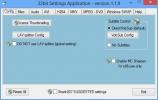Note calde: messaggio, lista di controllo e note di disegno con supporto allarmi
Al giorno d'oggi, puoi trovare molte applicazioni che eseguono la stessa attività e alcune sono anche davvero brave in quello che fanno. Quindi, come può un software distinguersi dagli altri che hanno la stessa funzionalità? Esistono diverse opzioni tra cui gli sviluppatori possono scegliere per avere quell'individualità, pur mantenendo lo scopo di base dello strumento e fornendo utilità agli utenti. La differenziazione può essere ottenuta attraverso elementi diversi, come un'interfaccia migliore per rendere l'applicazione facile da usare o un'opzione o due in più per aumentarne l'utilità. Alla fine, sono gli utenti che decidono se uno strumento è buono o cattivo, completo o richiede miglioramenti. Per lo stesso motivo, vediamo molti software di terze parti eseguire le funzioni che sono già incluse in Windows; forniscono qualcosa in più all'utente rispetto all'applicazione predefinita. Una di queste applicazioni di Windows, Sticky Notes, è stata ampiamente elogiata dagli utenti per la sua utilità e la sua semplicità. In precedenza, abbiamo coperto alcune alternative a Sticky Notes, come ad esempio
Sticky7Notes, Stickies e Attaccare una nota, che consente di eseguire funzioni estese durante e dopo aver creato una nota adesiva. Oggi abbiamo un'altra applicazione, note calde, che ti consente di creare note della checklist, disegnare immagini sulle note e impostare allarmi su di esse.L'applicazione viene eseguita nella barra delle applicazioni ed è possibile accedervi facendo clic con il tasto destro sull'icona. Rivela diverse opzioni per la creazione di nuove note, la modifica della loro posizione e visione sul desktop, l'accesso a quelle cancellate ecc.

Per creare una nuova nota, fare doppio clic sull'icona sulla barra delle applicazioni o selezionare il tasto di scelta rapida predefinito (Win + N) per creare nuove note. Il tasto di scelta rapida consente di scegliere il tipo di nota adesiva da creare, che varia da Messaggio Messaggio, Elenco di controllo Nota o Nota di scarabocchio.

Una volta creata, la nota può essere modificata nuovamente facendo doppio clic su di essa. È possibile modificare il carattere, l'opacità del colore e impostare una sveglia per una nota.

Sono disponibili diversi colori da applicare alle note calde. L'applicazione cambia automaticamente il colore del testo per assicurarsi che sia leggibile.

Il Nota di scarabocchio L'opzione ti consente di disegnare immagini sulle tue note adesive, permettendoti di avere promemoria visivi di compiti importanti.

Il impostazioni finestra (accessibile dal menu di scelta rapida sulla barra delle applicazioni) consente di configurare le impostazioni predefinite relative a Aspetto, tasti di scelta rapida e di riserva delle note calde.

hott notes funziona su entrambe le versioni a 32 e 64 bit di Windows XP, Windows Vista, Windows 7 e Windows 8.
Scarica note speciali
Ricerca
Messaggi Recenti
Fotografix: alternativa leggera e leggera a Photoshop
Se stai cercando uno strumento leggero per il miglioramento dell'im...
Come utilizzare il menu contestuale per copiare / spostare i file in una cartella su Windows 10
Il menu contestuale del tasto destro del mouse per i file su Window...
Shark007 porta il suo pacchetto di codec audio / video completo su Windows 8
Il giusto set di codec è un elemento essenziale per una riproduzion...